word中如何将照片批量合并至文件
1、准备工作准备一份Word文档,内容为出入证的格式模板,相关个人信息空着,照片也空着,另外准备一份Excel,内容为个人信息,包含姓名、性别、部门、照片等内容

2、照片归类整理每个人的照片编号,存放在固定位置,在新建的Excel文件中,填写好照片的路径,注意文件夹之间要用两个反斜杠,本例中具体格式如下:C:\\Documents and Settings\\Administrator\\桌面\\照片\\1.jpg

3、开始合并邮件启动outlook后,在邮件菜单下,按照开始邮件合并-选择收件人-编辑收件人的顺序依次设置好收件对象的邮箱

4、插入合并域光标定位在需要插入的地方,通过邮件/插入合并域,下拉列表中选择对应的字段,单击确定插入即可,本例中依次插入姓名、性别、部门等字段

5、插入图片光标定位在需要插入图片的位置,按F9键,调出域括号,在括号内输入includepicture"{mergefield"照片"}",输入完成后,按F9刷新显示

6、预览效果插入内容和照片后,按F9刷新显示,或者点击预览结果查看效果,不满意的可以返回继续修改
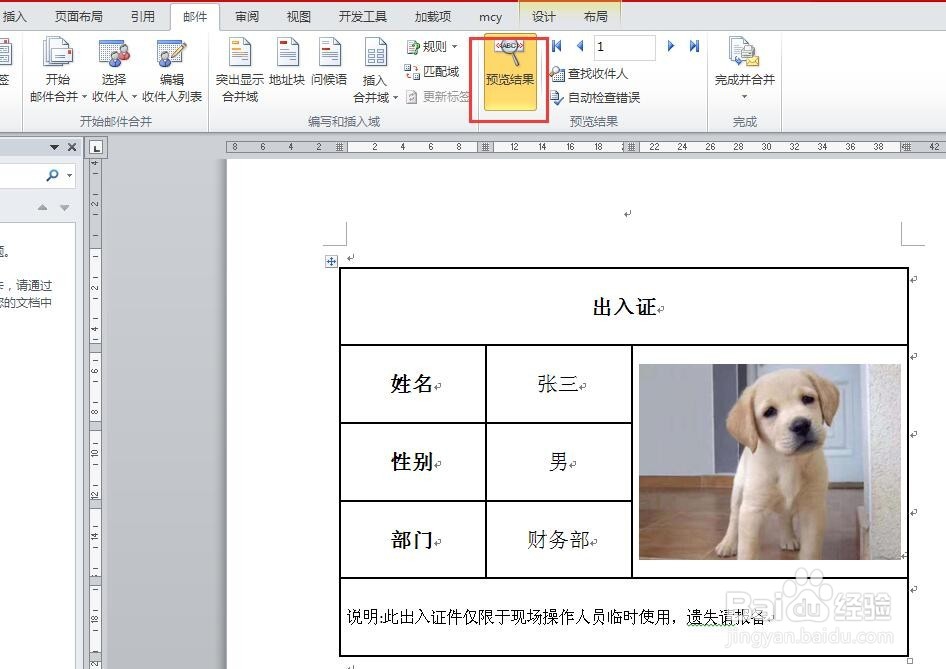
7、完成合并前几个步骤操作完成,预览效果确认无误后,单击完成并合并对象,可以单个文档合并、打印文档或者发送电子邮件
